Cara Mengembalikan Data Foto, Video, dan Kontak HP yang Hilang Semua. Pernah nggak sih, tiba-tiba data penting di HP hilang? Entah itu foto-foto kenangan, video lucu, atau bahkan kontak penting yang udah lama tersimpan.
Rasanya pasti bingung banget, kan? Jangan panik dulu! Ada beberapa cara yang bisa kamu coba buat mengembalikan data yang hilang di HP. Langsung simak aja langkah-langkahnya berikut ini!
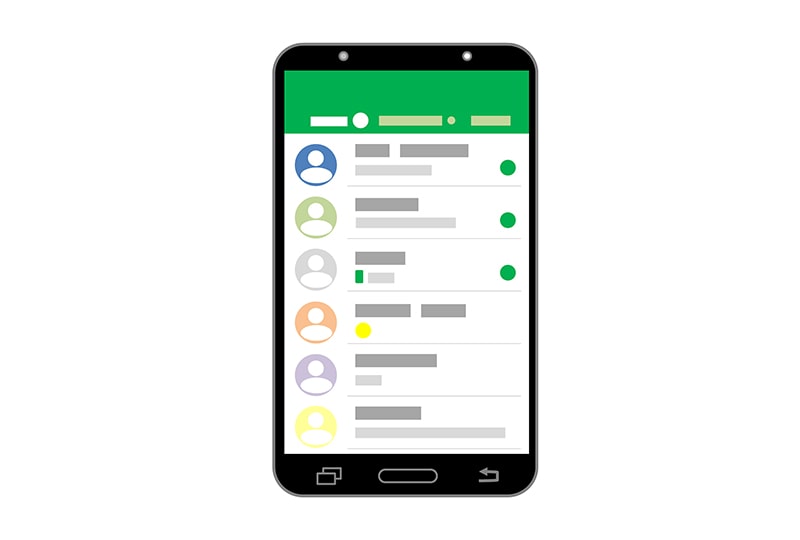
1. Cek di Google Photos (Kalau Pakai Android)
Kalau kamu pakai Android, coba cek di Google Photos dulu. Soalnya, banyak orang yang nggak sadar kalau foto atau video mereka otomatis ter-backup ke Google Photos. Jadi, kalau tiba-tiba hilang dari galeri, bisa jadi masih ada di sana.
Langkah-langkahnya:
– Buka aplikasi Google Photos.
– Login dengan akun Google yang kamu pakai di HP.
– Cek di tab “Photos” atau “Library” untuk cari foto/video yang hilang.
– Kalau ketemu, tinggal download aja ke HP kamu.
Kalau nggak ada, lanjut ke cara berikutnya.
2. Gunakan Fitur Backup & Restore
Banyak HP sekarang udah punya fitur backup dan restore yang memungkinkan kamu untuk menyelamatkan data yang hilang. Fitur ini biasanya langsung terhubung dengan akun Google atau akun cloud lainnya.
Cara mengembalikan data di HP Android:
– Masuk ke Setelan > Akun > Google > Backup.
– Pastikan backup data seperti foto, video, dan kontak sudah aktif.
– Kalau kamu baru-baru ini kehilangan data, pilih Restore untuk mengembalikannya.
Di HP iPhone, kamu bisa pakai fitur iCloud. Tinggal masuk ke Setelan > [Nama Kamu] > iCloud > iCloud Backup, lalu pilih opsi Restore.
3. Cek di Folder Sampah
Seringkali, foto atau video yang terhapus nggak langsung hilang selamanya. Beberapa aplikasi penyimpanan seperti Google Photos atau Dropbox punya folder sampah yang menyimpan file yang baru terhapus dalam waktu tertentu.
Cara cek folder sampah:
– Buka aplikasi Google Photos.
– Pergi ke menu Library > Trash.
– Lihat apakah foto/video yang hilang ada di sana. Kalau ada, tinggal pilih dan pilih Restore.
4. Gunakan Aplikasi Pemulihan Data
Kalau cara-cara di atas belum berhasil, kamu bisa coba aplikasi pemulihan data yang bisa mengembalikan foto, video, atau kontak yang hilang. Aplikasi-aplikasi ini biasanya memindai memori internal HP dan menemukan data yang masih bisa dipulihkan.
Beberapa aplikasi populer yang bisa kamu coba adalah:
– DiskDigger
– EaseUS Data Recovery
– Dr.Fone (khususnya buat pemulihan kontak dan pesan)
Cara menggunakan aplikasi pemulihan data:
– Download dan install aplikasi pemulihan data pilihanmu dari Google Play Store atau App Store.
– Ikuti petunjuk yang diberikan aplikasi untuk melakukan pemindaian.
– Setelah pemindaian selesai, pilih file yang ingin dipulihkan dan simpan kembali ke HP kamu.
5. Cek di Akun Sosial Media atau Cloud
Kalau kamu pernah upload foto atau video ke sosial media seperti Instagram, Facebook, atau ke layanan penyimpanan cloud lainnya (OneDrive, Dropbox, dll), coba cek kembali di akun-akun tersebut. Beberapa file bisa jadi tersimpan otomatis di sana.
Cara cek foto di Facebook atau Instagram:
– Buka aplikasi Facebook atau Instagram.
– Pergi ke profilmu dan cek di Foto atau Album.
– Biasanya, foto-foto yang ter-upload secara otomatis masih ada di sana, bahkan kalau sudah terhapus dari HP.
6. Gunakan Komputer untuk Mengembalikan Data
Kalau cara-cara di atas nggak ada yang berhasil, kamu bisa coba cara lebih intens, yaitu dengan menggunakan komputer. Hubungkan HP kamu ke komputer dan coba scan menggunakan software pemulihan data seperti yang disebutkan di poin sebelumnya.
Langkah-langkahnya:
– Hubungkan HP ke komputer via kabel USB.
– Install aplikasi pemulihan data seperti Recuva atau Wondershare Recoverit di komputer.
– Jalankan aplikasi dan pilih HP kamu sebagai sumber pemindaian.
– Setelah selesai, pilih data yang ingin dipulihkan dan simpan kembali ke HP.
7. Jaga Backup Agar Data Aman
Untuk ke depannya, pastikan kamu rutin melakukan backup data. Agar kalau terjadi hal yang nggak diinginkan, kamu nggak perlu panik dan bisa segera mengembalikan data dengan mudah.
Untuk Android, kamu bisa aktifkan backup otomatis melalui Setelan > Akun > Google > Backup. Di iPhone, aktifkan iCloud backup lewat Setelan > [Nama Kamu] > iCloud > iCloud Backup.
Itulah beberapa cara yang bisa kamu coba untuk mengembalikan data yang hilang di HP, mulai dari foto, video, hingga kontak. Kalau kamu nggak berhasil mengembalikannya dengan cara-cara di atas, bisa jadi data tersebut sudah hilang permanen. Tapi yang penting, jangan lupa buat rutin backup data kamu, biar kejadian seperti ini nggak terulang lagi!




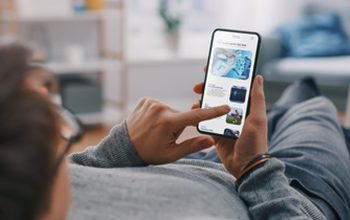
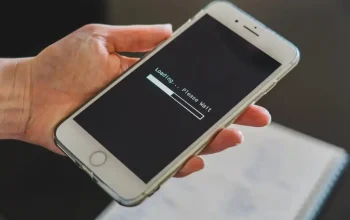



Cara mengembalikan file foto dan vidio yang hilang